Assistance pour téléchargements
Trouvez aide et manuels de l’utilisateur ici
Que dois-je faire pour installer mon Téléchargement ?
Vous devriez avoir reçu un email contenant le lien de téléchargement et le n° de série.
Sur votre PC Windows
Téléchargez le programme.
1. Dans votre email, cliquez sur le lien de téléchargement pour Windows.
2. Il est possible qu’on vous demande “Voulez-vous Exécuter, Sauvegarder ou Supprimer”, cliquez sur ‘Sauvegarder’. Votre programme sera alors téléchargé sur votre ordinateur. Veuillez noter que cela peut prendre deux ou trois minutes selon le débit de votre accès Internet.
Installez le programme.
1. Sur votre ordinateur, ouvrez votre dossier téléchargements. Avec Windows Vista/7/8, vous pouvez le chercher en cliquant sur le bouton Démarrer (en bas de l’écran à gauche) puis en tapant ‘téléchargements ‘ dans la boîte de recherche. Avec XP, vous aurez besoin de trouver où vous avez téléchargé le fichier.
2. Trouvez le fichier .exe que vous venez de télécharger. Cliquez deux fois dessus pour l’installer. Selon le programme que vous avez commandé, voici ce que vous verrez sur votre écran :
3.On vous demandera “Voulez-vous exécuter ce fichier ?” Cliquez sur ‘Exécuter’.
4. Ensuite, vous serez à la page de l’assistant de configuration de EuroTalk. Veuillez suivre les instructions sur votre écran.
5. Un icone apparaîtra sur votre Bureau (TN, TM, TT ou TB).
Exécutez le programme.
1. Cliquez deux fois sur le nouvel icone pour ouvrir votre programme.
2. On vous demandera d’entrer votre adresse email et n° de série.
Si votre n° de série et adresse email ont bien été entrés, vous verrez une coche verte. Cliquez sur la flèche de droite pour continuer.
3. Sélectionnez la langue que vous souhaitez apprendre et votre langue maternelle pour l’assistance technique. Cliquez sur la flèche pour continuer.
4. Votre langue sera alors chargée. Veuillez noter que cela peut prendre deux ou trois minutes selon le débit de votre accès Internet.
5. Prenez plaisir à apprendre une nouvelle langue !
Sur votre Mac
Téléchargez le programme.
1. Dans votre email, cliquez sur le lien de téléchargement pour Mac.
Installez le programme.
1. Sur votre ordinateur, ouvrez le dossier Téléchargements.
2. Dans votre dossier de téléchargements, trouvez le fichier .dmg que vous venez de télécharger. Cliquez deux fois dessus pour l’installer. Selon le programme que vous avez commandé, voici ce qui s’affichera :
3. une fenêtre avec un message vous demandant de glisser l’application que vous venez d’installer dans votre dossier Applications. Faites-le.
Exécutez le programme.
1. Allez à votre dossier Applications. Trouvez et cliquez deux fois sur la nouvelle application pour ouvrir votre programme. On vous demandera : “Ceci est une application téléchargée depuis Internet. Êtes-vous sûr de vouloir l’ouvrir ?” Sélectionnez ‘Ouvrir’. Le programme s’ouvrira alors.
2. On vous demandera ensuite d’entrer votre adresse email et n° de série.
3. Si votre n° de série et adresse email ont bien été entrés, vous verrez une coche verte. Cliquez sur la flèche de droite pour continuer.
4. Sélectionnez la langue que vous souhaitez apprendre et votre langue maternelle pour l’assistance technique. Cliquez sur la flèche pour continuer.
5. Votre langue sera alors chargée. Veuillez noter que cela peut prendre deux ou trois minutes selon le débit de votre accès Internet.
6.\ Prenez plaisir à apprendre une nouvelle langue !
Je reçois un ‘X’ rouge quand j’entre mon n° de série.
Vous recevrez un X rouge si vous entrez des informations de connexion erronées. Veuillez fermer le programme, le redémarrer et ressayez d’entrer vos informations de connexion. Veillez à :
1. bien entrer votre adresse email et votre n° de série, car ceux-ci sont sensibles à la casse. Nous vous conseillons de copier et coller lorsque vous entrez votre adresse email et votre n° de série.
2. utiliser la même adresse email que lors de l’achat du téléchargement.
3. ne pas mettre d’espace au début ou à la fin de vos informations de connexion.
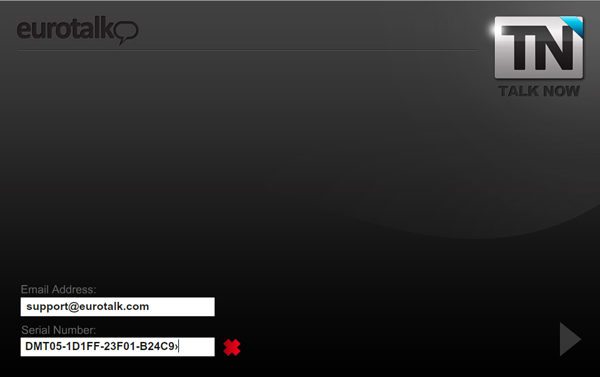
Mon Téléchargement est bloqué sur le message ‘Veuillez patienter’.
Si vous ne parvenez pas à terminer un téléchargement et que vous recevez le message “veuillez patienter”, il faut désinstaller le programme et supprimer manuellement le dossier suivant, qui mémorise les fichiers de langues, puis réinstaller le programme. Les données de l’utilisateur, soit votre nom d’utilisateur sur votre ordinateur, sont mémorisées aux emplacements suivants :
Mac OS: • Utilisateurs/UTILISATEUR/Bibliotheque/Preferences/com.eurotalk.telechargement.[program name].1
Windows XP: • C:\Documents et Parametres\UTILISATEUR\Application\data\com.eurotalk.telechargement.[program name].1
Windows Vista, 7 and 8: • C:\Utilisateurs\UTILISATEUR\ AppData\Roaming\com.eurotalk.telechargement.[program name].1
(en anglais:
Mac OS: • Users/USER/Library/Preferences/com.eurotalk.download.[program name].1
Windows XP: • C:\Documents and Settings\USER\Application\data\com.eurotalk.download.[program name].1
Windows Vista, 7 and 8: • C:\Users\USER\AppData\Roaming\com.eurotalk.download.[program name].1 )
Je viens d’acheter des langues supplémentaires ; cependant, elles ne s’affichent pas.
Si les langues supplémentaires que vous avez achetées ne s’affichent pas, il est possible que vous ayez besoin de redémarrer votre programme.
Veuillez appuyer sur la touche Shift (avec la flèche dessus) en même temps que sur Alt sur votre clavier, puis cliquez n’importe où dans le programme. On vous demandera “Êtes-vous sûr que vous voulez effacer toutes les informations de l’utilisateur ?” Répondez que oui.
Ensuite, rechargez le programme puis entrez les informations de l’utilisateur (adresse email et n° de série de votre achat initial).
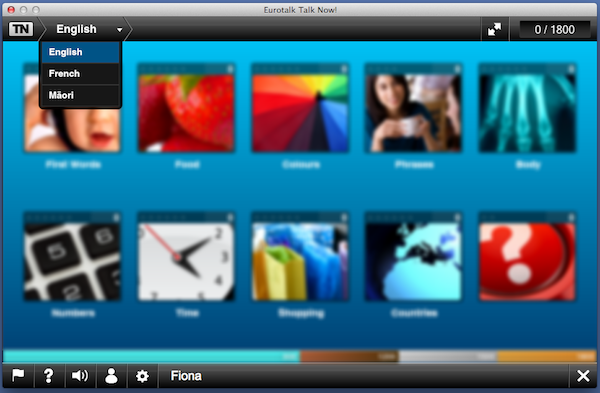
Vous pourrez ainsi télécharger votre nouvelle langue. Cependant, veillez aux choses suivantes :
a. Vous devez être connecté à une source fiable d’accès à haut débit lorsque vous effectuez le téléchargement.
b. Désactivez temporairement les firewalls installés sur votre ordinateur (il est possible qu’ils empêchent l’installation de ce téléchargement).
c. Lorsque vous entrez votre adresse email, n’employez pas de lettres majuscules (ces renseignements étant sensibles à la casse) ; nous vous conseillons de copier et coller pour éviter toute erreur.
d/. Ne laissez pas d’espaces (barre d’espacement ou retour arrière) avant et après vos informations de connexion.
Mon téléchargement est bloqué en page ‘chargement de la langue’.
Veuillez noter que ceci peut arriver si par erreur vous ajoutez une espace à la fin du n° de série lorsque vous entrez vos informations de connexion. Veuillez fermer le programme, le redémarrer et vous assurer de ne pas mettre d’espaces à la fin du n° de série lorsque vous entrez vos informations de connexion.
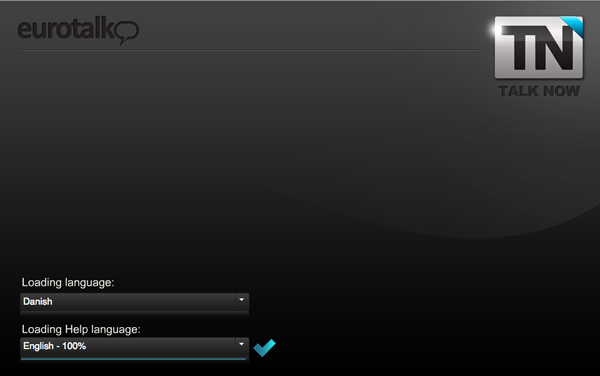
Mise à jour de Talk More, Talk the Talk et Talk Business pour Vista et Windows 7 et 8
Veuillez télécharger et installer la dernière mise à jour.
Talk More, Talk the Talk and Talk Business Update.
Si vous avez besoin d’aide, veuillez suivre ces instructions ou regardez la vidéo d’assistance ci-dessous :
1. Avant d’installer la dernière mise à jour, vous aurez besoin de supprimer vos informations d’utilisateur EuroTalk. Veuillez noter que cela supprimera tous les scores atteints précédemment, s’il y a lieu.
Pour afficher vos informations d’utilisateur EuroTalk :
a) Allez à votre Panneau de configuration.
b) Sélectionnez ‘Affichage classique’.
c) Ouvrez ‘Options Dossier’.
d) Sélectionnez l’onglet ‘Vue’.
e) Dans ‘Fichiers et dossiers cachés’ sélectionnez ‘Afficher fichiers et dossiers cachés’. Cliquez sur ‘Appliquer’ puis sur ‘OK’.
f) Fermez le Panneau de Configuration.
Pour supprimer vos informations d’utilisateur EuroTalk :
a) Allez à ‘Ordinateur’.
b) Allez à ‘Disque local (C:)’.
c) Sélectionnez ‘Utilisateurs’.
d) Sélectionnez votre compte d’utilisateur (le dossier comportant votre nom).
e) Ouvrez le dossier ‘AppData’.
f) Ouvrez le dossier ‘Roaming’.
g) Vous verrez alors un dossier intitulé ‘EuroTalk’. Supprimez ce dossier en cliquant à droite dessus et en sélectionnant ‘Supprimer’. Vous recevrez un message de guidage “Êtes-vous sûr de vouloir déplacer ce dossier vers Corbeille ?” ; sélectionnez ‘Oui’.
2. Maintenant vous êtes prêt à installer la dernière mise à jour. Cliquez sur la mise à jour ci-dessus et sauvegardez-la sur votre Bureau.
a) On vous demandera, “Voulez-vous ouvrir ou sauvegarder ce dossier ?” Cliquez sur ‘Sauvegarder’.
b) Sélectionnez le Bureau en tant qu’emplacement où vous souhaitez sauvegarder la mise à jour.
c) Il est possible que vous receviez un message de guidage de votre logiciel antivirus, vous demandant si vous autorisez ou refusez le téléchargement. Cliquez sur ‘Autoriser’ afin de continuer le téléchargement.
3. Retrouvez la mise à jour / le dossier zip que vous venez de télécharger sur votre Bureau. Cliquez deux fois dessus pour l’ouvrir.
4. Cliquez deux fois sur le dossier afin de révéler le fichier / l’application .exe.
5. Faites glisser (ou copiez) ce nouveau fichier .exe sur votre Bureau.
6. Cliquez deux fois sur le fichier .exe que vous venez de faire glisser sur votre Bureau. Cliquez sur ‘Exécuter’. Ceci vous permettra d’installer la mise à jour.
7. Suivez les instructions sur l’écran pour terminer l’installation. Laissez tout en paramètres par défaut.
8. Si votre disque se trouve encore dans votre unité CD ou DVD-ROM, votre programme redémarrera automatiquement. Sinon, veuillez insérer votre disque.
9. L’installation de votre mise à jour est terminée.
Please update your version of the free Flash Player by downloading here.
Mon Téléchargement ne s’installe pas.
Veuillez vérifier les points suivants :
1. Vous devez être connecté à une ligne fiable d’accès haut-débit lorsque vous lancez le téléchargement.
2. Sachez que si vous avez installé des firewalls sur votre ordinateur, il est possible qu’ils bloquent ce téléchargement (il faut donc les désactiver le temps du téléchargement).
3. Lorsque vous entrez votre adresse email, veillez à ne pas employer de lettres majuscules et à bien entrer les informations de connexion (elles sont sensibles à la casse) ; nous vous conseillons de copier et coller lorsque vous entrez votre adresse email et votre n° de série.
<
div markdown=”1”>
Quelles sont les exigences du système pour les téléchargements ?
Pour permettre au programme de fonctionner correctement, votre système devra comporter :
• Windows XP SP3/Vista/7/8 ou Mac OS X 10.6 ou version plus récente
• Microphone (recommandé)
Nos produits téléchargeables sont tout à fait compatibles avec les Netbooks.
Dans le cas où vous auriez besoin d’aide pour utiliser votre programme, veuillez sélectionner votre programme ci-dessous.
Vous n’avez pas trouvé la réponse à votre question ? Envoyez-nous un email à [email protected]



